Как создать Страницу в Facebook
Чтобы развивать вашу компанию в сети и привлекать новых клиентов, создайте Страницу в Facebook. Для этого введите название, выберите категорию, укажите настройки Страницы, а после — добавьте всю необходимую информацию о компании и ее продуктах. В статье детально разберем каждый из этих шагов.
Шаг 1. Создайте Страницу
Авторизуйтесь в вашей учетной записи Facebook. Сверху нажмите на значок меню.
Справа в столбике «Создать» выберите «Страница».
Введите название Страницы
Введите такое же название, которое используете в других каналах. Так ваша аудитория легко найдет вас в Facebook и сможет подписаться.
Читайте подробнее: «Какие названия Страниц можно использовать на Facebook»
Выберите категорию
Выберите из предложенных категорий ту, которая описывает тип или сферу деятельности компании. На основании установленных категорий Facebook будет подбирать аудиторию, которую заинтересует ваша Страница.
На основании установленных категорий Facebook будет подбирать аудиторию, которую заинтересует ваша Страница.
Вы можете выбрать до трех категорий для одной Страницы.
Введите описание Страницы
Добавьте описание Страницы, чтобы пользователи могли больше узнать о компании, ее товарах и услугах.
Максимальная длина описания — 255 символов.
Нажмите «Создать Страницу».
Шаг 2. Настройте Страницу
Далее загрузите фото профиля и обложки, добавьте кнопку, чтобы пользователи могли связаться с вами через другие каналы, создайте имя пользователя и добавьте дополнительную информацию о вашей компании — контакты, местоположение, часы работы и другое.
Загрузите фото профиля и обложки
Для фото профиля выберите логотип компании — это поможет выстраивать узнаваемость бренда и позволит клиентам идентифицировать ваши посты в ленте.
Перетащите изображения в рабочую область или выберите их на вашем компьютере.
Рекомендовано использовать фото профиля 170*170 px, а фото обложки — 1640*856 px.
Добавьте кнопку CTA
Клиенты вашей компании могут связываться с вами через кнопку СТА. Под обложкой Страницы нажмите «Добавить кнопку» и выберите тип кнопки. К примеру, «Заказать», «Забронировать», «Позвонить», «Отправить сообщение» и так далее.
Например, кнопка «Отправить сообщение» будет перенаправлять пользователей в мессенджер, где они смогут подписаться на чат-бота, задать вопрос службе поддержки, или проконсультироваться с менеджером, записаться на мероприятие и сделать заказ. С помощью кнопки «Отправить эл. письмо» пользователи смогут отправить письмо на указанный вами электронный адрес.
После создания кнопки CTA вы можете ее отредактировать, удалить или протестировать. Для этого нажмите на «Редактирование кнопки …» и выберите нужное действие.
Создайте имя пользователя
Чтобы клиенты могли легко перейти по ссылке на вашу Страницу, добавьте уникальное имя пользователя, которое будет отображаться в ссылке на вашу страницу.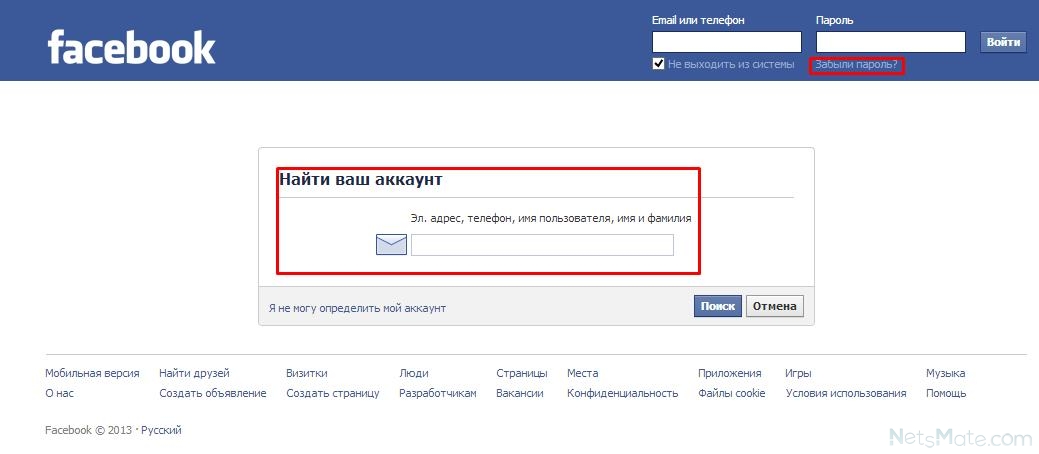
Под названием вашей Страницы, нажмите «Создать @имя_пользователя».
Введите имя пользователя.
Для имени пользователя можно использовать буквы, цифры и точки. Длина имени должна быть от 5 до 50 символов. Читайте также: «Что нужно учитывать, создавая имя пользователя или псевдоним на Facebook?»
Добавьте информацию о компании
Чтобы повысить уровень доверия потенциальных клиентов, добавьте информацию о компании. Для этого напишите описание своей Странице — какие вы услуги предоставляете и чем можете быть полезны, укажите контакты, добавьте адрес, часы работы и другую информацию.
Чтобы заполнить нужные данные , перейдите во вкладку «Редактировать» в меню слева.
Общая информация
В разделе «Общее» находится информация, которую вы заполнили при создании страницы — название, описание Страницы и имя пользователя. Если нужно, отредактируйте ее.
Категории
Далее, прокрутите вниз. Пересмотрите выбранные категории и убедитесь, что вы указали их правильно. При необходимости, добавьте новые.
Пересмотрите выбранные категории и убедитесь, что вы указали их правильно. При необходимости, добавьте новые.
Контактная информация
Добавьте контактную информацию компании: номер телефона, номер телефона WhatsApp, электронный адрес и ссылку на сайт. Это поможет потенциальным клиентам найти удобный способ связаться с вами.
Если у вашей Страницы нет контактной информации, выберите «У моей Страницы нет …».
Местоположение
Если планируете использовать Facebook для продвижения локального бизнеса и привлечения местных, укажите местоположение — адрес, город, индекс или добавьте свой адрес на карте.
Если у вас нет адреса, выберите «У моей Страницы нет местоположения».
Также вы можете указать дополнительные сведения о местоположении или зоне обслуживания.
Часы работы
Чтобы клиенты знали, в какое время с вами можно связаться, добавьте часы работы для каждого дня недели.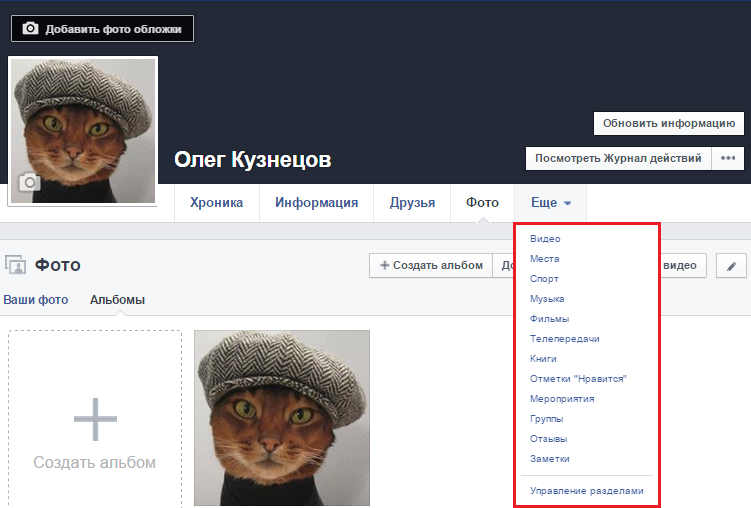
Если в работе вашей компании произошли изменения в связи с пандемией, укажите их в блоке «Обновления в связи с коронавирусом (COVID-19)». Если связанные с другими обстоятельствами — блоке «Временные изменения в работе».
Другая информация
В разделе «Еще» можно добавить ссылку на политику конфиденциальности и рассказать о принципах работы, предоставляемых товарах и услугах.
Также вы можете скопировать QR-код и добавить его, к примеру, на ваш сайт.
Чтобы информировать клиента о ценах услуг вашей компании, укажите диапазон цен.
Также можно добавить аккаунты в других социальных сетях, например, Instagram, Twitter, YouTube, Pinterest и так далее.
Шаг 3. Развивайте Страницу
Чтобы развивать свою Страницу и повышать эффективность ее работы, используйте бесплатные рекомендации и обучающие материалы от Facebook. Для этого в меню слева выберите вкладку «Ресурсы и инструменты». Ознакомьтесь с предложенными советами, руководствами, инструментами и другими полезными материалами.
Ознакомьтесь с предложенными советами, руководствами, инструментами и другими полезными материалами.
Разработайте стратегию продвижения Страницы и используйте инструменты рекламы Facebook Ads, чтобы привлекать новых подписчиков, взращивать лиды и повышать продажи. Платформа позволяет точно таргетировать рекламу на целевую аудиторию: вы можете выбрать пол, возраст пользователей, их интересы. Ознакомьтесь с руководством о настройке рекламы в Facebook, чтобы создавать эффективные рекламные кампании.
Чтобы повысить качество коммуникации с подписчиками Страницы и автоматизировать работу, создайте бесплатно чат-бота для Facebook Messenger с помощью SendPulse. Так вы сможете взаимодействовать с клиентами 24/7. В зависимости от поставленных задач чат-бот будет мгновенно отвечать на вопросы пользователей, принимать заказы, сегментировать аудиторию или продвигать лиды дальше по воронке продаж.
Обновлено: 28.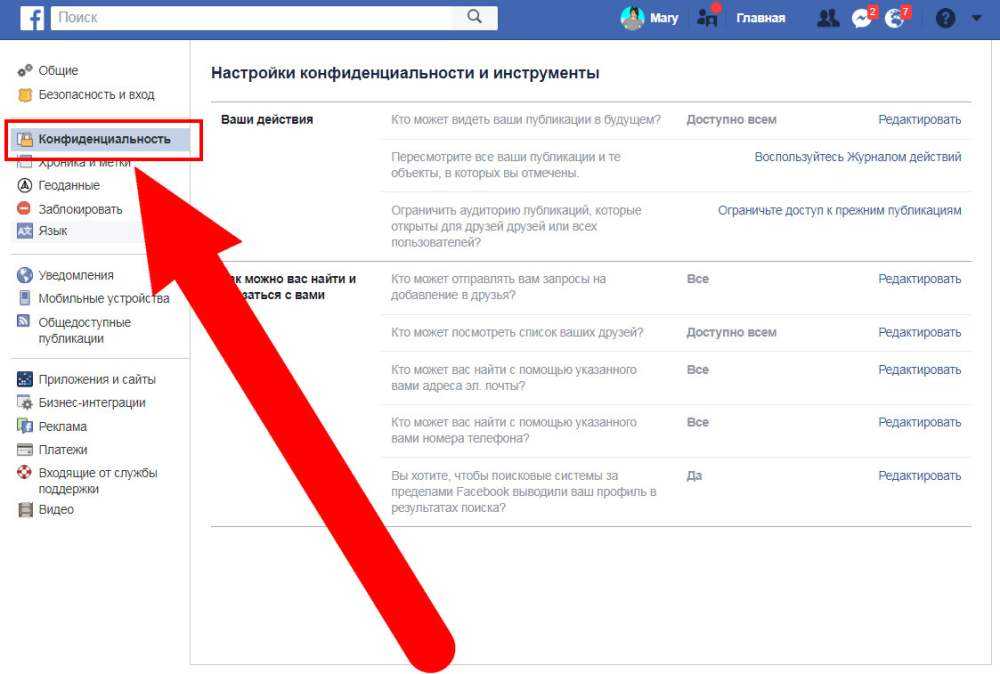 08.2022
08.2022
Подключите свою общедоступную бизнес-страницу Facebook к Mention
Узнайте, как правильно подключить и деактивировать свои страницы Facebook
После подключения страницы Facebook к Mention вы разблокируете возможность взаимодействовать с контентом Facebook напрямую через платформу Mention и просматривать аналитику по своим счетам. У вас также есть возможность сотрудничать с товарищами по команде по таким темам, как планирование и взаимодействие в социальных сетях.
Чтобы подключить Facebook к Mention, все, что вам нужно, это Общедоступная бизнес-страница Facebook. В этой статье мы рассмотрим:
Предварительные требования Facebook перед подключением к Mention
Подключение бизнес-страницы Facebook к Mention
Как в любое время отключить свою страницу Facebook от Mention
Обучающее видео youtube.com/embed/xEPul_xD6Y8?rel=0″ frameborder=»0″ webkitallowfullscreen=»» mozallowfullscreen=»» allowfullscreen=»»>Упоминание Совет: Мы надеемся, что обучающее видео будет вам полезно! После того, как вы подключили свою бизнес-страницу Facebook к упоминанию, не стесняйтесь поделитесь доступом к членам вашей команды! Вы можете предоставить доступ непосредственно через страницу настроек . Оттуда ваши коллеги смогут использовать Mention Publish!
Чтобы узнать больше, перейдите к нашей специальной статье о совместном использовании учетной записи: Управление доступом к вашим социальным учетным записям
📖 Если вы хотите просмотреть более подробную информацию о том, что рассматривается в видео, или , если вы хотите отключиться вашей учетной записи из Mention , не стесняйтесь просматривать разделы ниже!
Предварительные требования FacebookЧто касается подключения к Facebook, Mention требует, чтобы у вас был доступ к общедоступной бизнес-странице Facebook через вашу личную учетную запись.
 В настоящее время вы не можете подключить свой профиль Facebook к Mention.
В настоящее время вы не можете подключить свой профиль Facebook к Mention. Если у вас нет общедоступной бизнес-страницы Facebook, вы можете создать ее непосредственно на платформе Facebook, используя свою личную учетную запись. Пожалуйста, следуйте инструкциям ниже, чтобы создать свою страницу. Если у вас уже есть бизнес-страница Facebook для подключения к Mention, вы можете перейти к следующему разделу под названием 9.0007 Подключите бизнес-страницу Facebook к упоминанию.
⚙️ Создайте бизнес-страницу Facebook на веб-платформе Facebook:
Откройте свой профиль Facebook
В правом верхнем углу вы увидите кнопку меню (9 кругов) рядом с именем вашего профиля. . Нажмите на нее и перейдите в раздел под названием Создать —> Страница
Оттуда вы можете заполнить информацию о странице, такую как имя и описание.
⚙️ Создайте бизнес-страницу Facebook в мобильном приложении Facebook:
Перейдите в приложение Facebook и щелкните значок меню (внизу справа)
Оттуда нажмите Pages option
В верхней части экрана вы увидите Create.
 Щелкните здесь, чтобы начать процесс.
Щелкните здесь, чтобы начать процесс.Пожалуйста, заполните информацию о своей странице и все доработайте!
Дополнительная информация о страницах Facebook, управляемых Teams:
Если у вашей команды уже есть страница Facebook , но вам нужен доступ к странице через вашу личную учетную запись, обратитесь к администратору, который управляет страницей и они могут предоставить вам роль. Вы должны быть администратором страницы или редактором для страницы, которую вы хотите добавить в Mention. Этот процесс выполняется непосредственно на платформе Facebook, а не через Mention.
За дополнительной помощью обращайтесь в службу поддержки Mention!
Подключите бизнес-страницу Facebook к MentionПосле того, как все необходимые условия выполнены, вы можете начать процесс подключения своей страницы Facebook к Mention! Пожалуйста, выполните следующие действия:
Откройте веб-платформу Mention и перейдите на левую сторону.
 Прокрутите вниз и нажмите на изображение своего профиля. Это приведет вас к настройкам учетной записи .
Прокрутите вниз и нажмите на изображение своего профиля. Это приведет вас к настройкам учетной записи . Оттуда перейдите на вкладку под названием Social Accounts.
Нажмите кнопку Добавить учетную запись. Откроется всплывающее меню с возможностью выбора социальной учетной записи.
После того, как вы нажмете на опцию Facebook , вы получите второе всплывающее окно, которое будет страницей входа в Facebook. Пожалуйста, войдите, используя учетную запись Facebook, на которой вы управляете страницей.
Mention распознает ваши учетные данные и покажет вам список страниц, которыми управляет учетная запись Facebook. Пожалуйста, нажмите на тот, который вы хотите подключить.
Дополнительно: Вы получите сообщение от Mention с вопросом, хотите ли вы поделиться доступом к своей учетной записи с товарищами по команде. Вы можете установить разрешения в это время или позже.

Поздравляем! Теперь вы подключили свою страницу Facebook к Mention.
📖 Узнайте больше о том, как вы можете взаимодействовать с Facebook на платформе Mention.
📖 Узнайте больше о совместном доступе к своим учетным записям в социальных сетях
🔧 Советы по устранению неполадок:
Если вы не видите всплывающих окон во время этого процесса, отключите все блокировщики рекламы, подключенные к вашему веб-браузеру.
Если вы уже вошли в учетную запись Facebook в своем веб-браузере, Mention быстро распознает это и попытается подключиться к учетной записи Facebook, в которую выполнен вход. Это поможет вам пройти процесс быстрее! Однако, если учетная запись управляется на другая учетная запись Facebook тогда мы рекомендуем выйти из Facebook в веб-браузере, используя окно в режиме инкогнито, или использовать другой браузер, в котором ни на что не выполнен вход!
Если вы входите в Mention, используя учетные данные своей учетной записи, и Mention уведомляет вас об отсутствии страниц для подключения, обратитесь к администратору, который управляет страницей Facebook.
 Сначала вы должны получить доступ к странице через роли страницы на платформе Facebook, и вы должны быть администратором страницы или Редактор для подключения.
Сначала вы должны получить доступ к странице через роли страницы на платформе Facebook, и вы должны быть администратором страницы или Редактор для подключения.
Отключить свою страницу Facebook от MentionЕсли вы хотите удалить свою страницу Facebook от Mention, вы можете перейти к настройкам социальной учетной записи! Процесс быстрый и простой, вы можете выполнить следующие шаги:
Если вы единственный, кто имеет доступ к учетной записи, , перейдите к настройкам социальной учетной записи и нажмите значок ⚙️ рядом с учетной записью Facebook, которую вы хочу удалить. Оттуда появится всплывающее окно с возможностью удалить социальную учетную запись:
Если несколько пользователей имеют доступ к учетной записи, выполните те же действия, что и выше. Однако, , когда появится всплывающее окно, нажмите на опцию под названием «Хотите удалить его для всех»:
⚙️ Удалить связь с упоминанием на платформе Facebook
Удаление социальной учетной записи на Mention будет не удалять интеграцию на родной платформе Facebook.
 У вас есть возможность:
У вас есть возможность:Чтобы удалить соединение, перейдите в свою учетную запись Facebook и выполните следующие действия:
Откройте веб-сайт Facebook и щелкните стрелку раскрывающегося списка в правом верхнем углу. Это откроет раскрывающееся меню.
Нажмите Настройки и конфиденциальность и перейдите в Настройки.
Прокрутите вниз до Business Integrations и откройте страницу.
Установите флажок рядом с пунктом Упоминание и удалите активную интеграцию.
Спасибо! Если у вас есть какие-либо вопросы, пожалуйста, не стесняйтесь обращаться в службу поддержки Mention.
Отсутствуют страницы Facebook и/или бизнес-аккаунты в Instagram: Служба поддержки клиентов Ripl
Иногда настройки разрешений Facebook могут переходить в странное состояние. Мы обнаружили следующие обходные пути для подключения ваших учетных записей:
Отсутствует страница Facebook
Отсутствует учетная запись Business InstagramОтсутствует страница Facebook
- Удалите бизнес-интеграцию для Ripl в настройках Facebook, выполнив следующие действия.

Мобильный:
а. Откройте приложение Facebook
б. Нажмите кнопку «Дополнительно» (трехстрочный значок) в правом нижнем углу
d. Это должно привести к новому окну.
эл. Перейдите в «Бизнес-интеграции» и удалите Ripl
Компьютер: 9029.1 а. Перейдите на www.facebook.com и убедитесь, что вы вошли в учетную запись, которая подключена к Ripl
b. Щелкните маленькую стрелку вниз в правом верхнем углу, затем «Настройки»
c. В меню слева выберите «Бизнес-интеграция»
d. Удалить Ripl
Удалить Ripl - Вернитесь в приложение Ripl и нажмите «Обновить» или «Подключиться» рядом с Facebook, а затем «Подключиться» рядом со страницей Facebook. На этом этапе вас спросят, какую Страницу вы хотите подключить к приложению Ripl Важно выбрать здесь «Все страницы». Если вы этого не сделаете, никакие новые страницы не будут автоматически авторизованы в Ripl.
ПРИМЕЧАНИЕ. Галочка означает, что выбраны все, а прочерк означает, что подключены только некоторые из них. - После этого нажмите «Подключиться» рядом со страницами Facebook, и вы должны увидеть там отсутствующую страницу Facebook!
Отсутствует учетная запись Business Instagram
- Удалите Business Integrations для Ripl в настройках Facebook, выполнив следующие действия.

Мобильный:
а. Откройте приложение Facebook
б. Нажмите кнопку «Еще» (трехстрочный значок) в правом нижнем углу
с. Выберите «Настройки и конфиденциальность», затем «Настройки» (она находится внизу)
d. Это должно привести к новому окну.
эл. Перейдите в «Бизнес-интеграции» и удалите Ripl
Компьютер:
a. Перейдите на www.facebook.com и убедитесь, что вы вошли в учетную запись, которая подключена к Ripl
b. Щелкните маленькую стрелку вниз в правом верхнем углу, затем «Настройки»
c. В меню слева выберите «Бизнес-интеграция»
d.

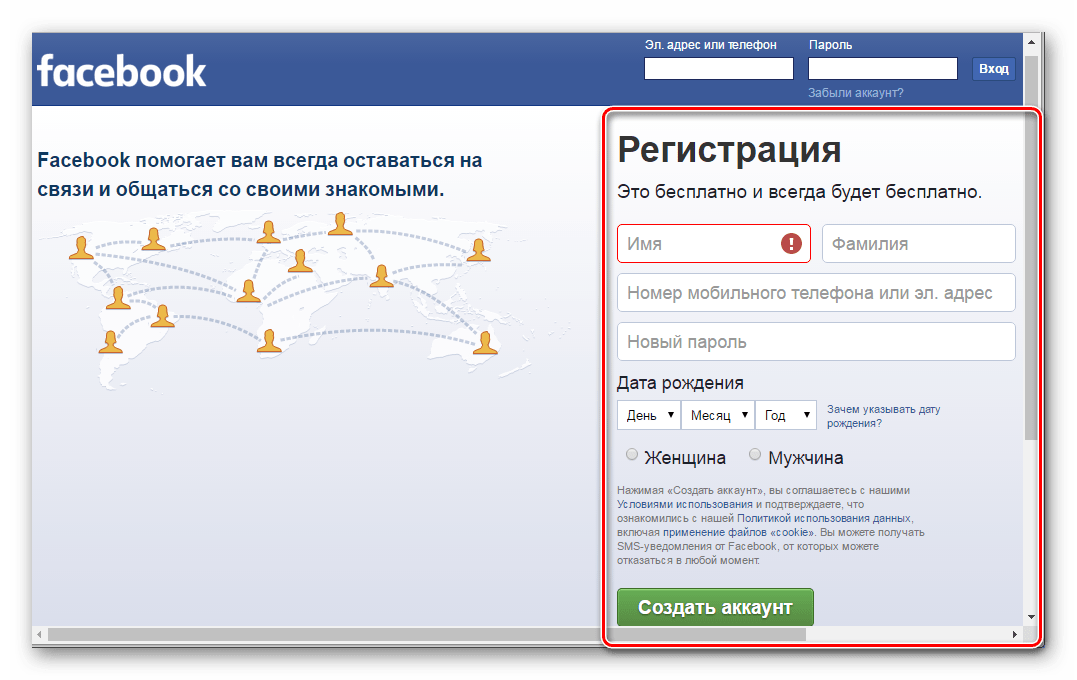 В настоящее время вы не можете подключить свой профиль Facebook к Mention.
В настоящее время вы не можете подключить свой профиль Facebook к Mention.  Щелкните здесь, чтобы начать процесс.
Щелкните здесь, чтобы начать процесс. Прокрутите вниз и нажмите на изображение своего профиля. Это приведет вас к настройкам учетной записи .
Прокрутите вниз и нажмите на изображение своего профиля. Это приведет вас к настройкам учетной записи . 
 Сначала вы должны получить доступ к странице через роли страницы на платформе Facebook, и вы должны быть администратором страницы или Редактор для подключения.
Сначала вы должны получить доступ к странице через роли страницы на платформе Facebook, и вы должны быть администратором страницы или Редактор для подключения. У вас есть возможность:
У вас есть возможность:
 Удалить Ripl
Удалить Ripl
